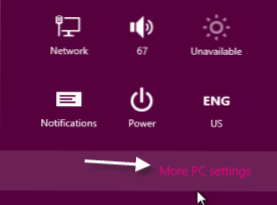
Les systèmes Windows sont connus pour ralentir après des mois d’utilisation. Dans le passé, les utilisateurs expérimentés expérimentaient ce phénomène simplement en reformatant et en réinstallant Windows pour nettoyer toutes les informations inutiles qui ralentissent les performances. Sous les versions précédentes de Windows, ce processus de réinitialisation n'était ni rapide ni facile. Cependant, avec Windows 8, le système peut être rétabli très rapidement aux paramètres d’usine ou par défaut en suivant ces étapes.
La restauration des paramètres d'usine d'une fenêtre Windows nécessitait auparavant un reformatage total et une réinstallation. Windows 8 rend ce processus beaucoup plus simple.
1. Déplacez votre souris en bas à droite de l’écran, puis déplacez-la vers le haut pour ouvrir le Barre de charmes. Clique le Icône d'engrenage de paramètres.

2. Choisissez Plus de paramètres PC.
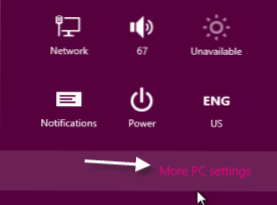
3. Dans le Paramètres du PC écran, allez à la Général section du côté gauche.

Actualiser le système
Vous pouvez utiliser la fonctionnalité Actualiser pour améliorer les performances de l'ordinateur lorsqu'il tourne lentement. Cela réinitialisera tous les paramètres de l'ordinateur par défaut et supprimera toutes les applications tierces que vous avez installées en dehors du Windows Store. Tous vos fichiers et paramètres de personnalisation seront en sécurité.
1. Dans l’écran de droite, recherchez le Actualisez votre PC sans affecter vos fichiers et cliquez Commencer.

2. Cliquez sur Suivant pour passer à l'étape suivante.

3. Hit Rafraîchir pour démarrer le processus.

4. Attendez la fin du processus.

Réinitialiser le système
Utilisez cette fonctionnalité pour réinitialiser votre ordinateur à ses paramètres d'usine, comme pour une installation propre de Windows.
1. Trouver le Réinitialiser votre PC et recommencer option et cliquez Commencer.

2. Choisissez l'une des deux options de suppression de fichiers souhaitées. La première option supprimera définitivement tous vos fichiers, ce qui convient lorsque vous souhaitez vendre le PC ou le recycler. Cependant, ce processus peut prendre plusieurs heures. La deuxième option sera plus rapide, mais vos fichiers sont récupérables.

3. Cliquez sur Redémarrer.

4. Le processus va alors commencer.

5. Une fois le processus terminé, entrez votre clé de produit et commencez à configurer les paramètres de base.


